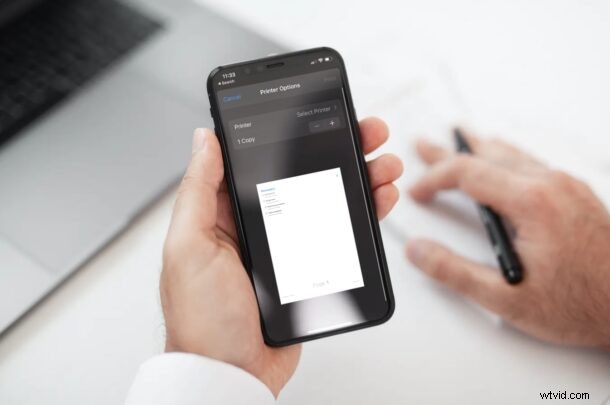
Czy kiedykolwiek chciałeś nosić ze sobą fizyczną kopię przypomnień na swoim iPhonie? A może lubisz odhaczać rzeczy z listy za pomocą długopisu? W takim przypadku z przyjemnością dowiesz się, że możesz teraz wydrukować listy przypomnień przechowywane na Twoim iPhonie lub iPadzie.
Wspaniale jest mieć przypomnienia przechowywane na urządzeniach iOS, iPadOS i macOS, ponieważ otrzymujesz powiadomienie o określonej godzinie, co utrudnia zapomnienie zadania, które ustawiłeś jako przypomnienie, chyba że nie sprawdziłeś urządzenia. Choć może to zabrzmieć wygodnie, istnieją scenariusze, w których będziesz potrzebować wersji papierowej. Na przykład możesz dać fizyczną listę zakupów współlokatorowi, członkowi rodziny lub współpracownikowi, który może sprawdzić w sklepie spożywczym.
Jeśli chcesz skorzystać z funkcji drukowania przypomnień, aby wydrukować listę z iPhone'a lub iPada, czytaj dalej.
Jak wydrukować listy przypomnień z iPhone'a i iPada
Przede wszystkim upewnij się, że na Twoim urządzeniu działa system iOS 14.5/iPadOS 14.5 lub nowszy, ponieważ ta funkcja nie jest dostępna w starszych wersjach. Gdy to potwierdzisz, wykonaj poniższe czynności:
- Uruchom wbudowaną aplikację Przypomnienia z ekranu głównego iPhone'a lub iPada.
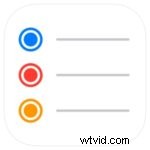
- Teraz będziesz mógł przeglądać wszystkie różne listy przypomnień, które są przechowywane na Twoim urządzeniu w sekcji Moje listy. Wybierz listę, którą chcesz wydrukować.
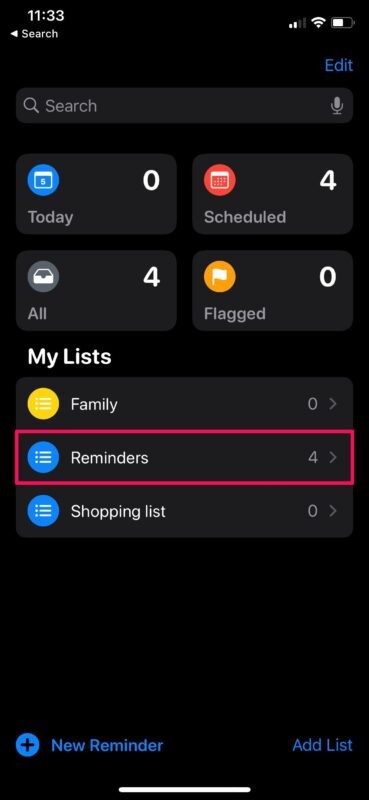
- To w zasadzie daje cyfrową kopię listy przypomnień. W prawym górnym rogu ekranu zobaczysz ikonę z trzema kropkami. Dotknij go, aby uzyskać dostęp do większej liczby opcji.
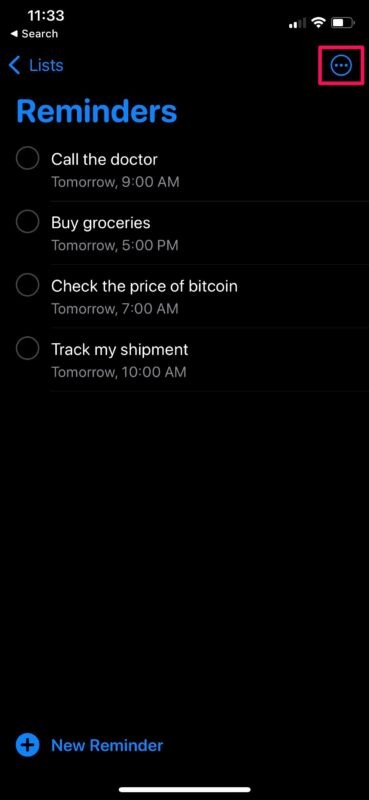
- Teraz wybierz „Drukuj” z menu kontekstowego, które się pojawi, jak pokazano na poniższym zrzucie ekranu.
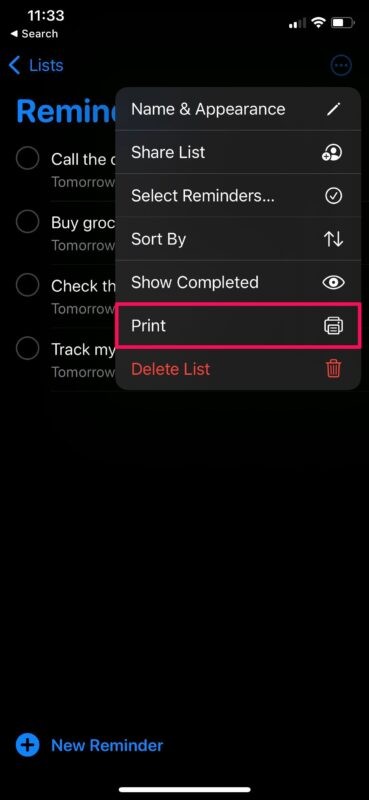
- Spowoduje to przejście do ekranu Opcje drukowania, na którym zobaczysz podgląd wersji papierowej. Stuknij w "Drukarka", aby wybrać drukarkę, której chcesz użyć, ustaw liczbę kopii, a następnie dotknij "Drukuj" znajdującej się w prawym górnym rogu menu.
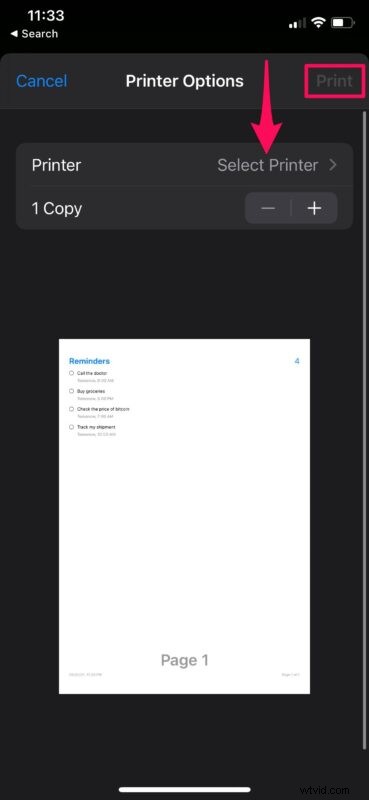
Proszę bardzo. Jak widać, drukowanie wszystkich ważnych przypomnień jest naprawdę łatwe.
Nie trzeba dodawać, że potrzebujesz drukarki obsługującej AirPlay, aby drukować bezpośrednio z iPhone'a lub iPada.
Jeśli używasz drukarki obsługującej Wi-Fi, która wymaga aplikacji producenta do drukowania dokumentów na urządzeniu, nie możesz użyć tej metody do pobrania fizycznej kopii list przypomnień.
Oprócz możliwości drukowania przypomnień masz również możliwość zapisania listy przypomnień jako pliku PDF, jeśli chcesz wysłać ją komuś cyfrowo. Dostęp do tej konkretnej opcji można uzyskać po prostu przez długie naciśnięcie na stronie podglądu, która pojawia się w menu Opcje drukarki. Następnie musisz wyświetlić arkusz udostępniania iOS i zapisać go w aplikacji Pliki. Ta opcja będzie przydatna, jeśli masz drukarkę obsługującą Wi-Fi, która nie obsługuje AirPlay i zamiast tego wymaga użycia dedykowanej aplikacji do drukowania.
Co myślisz o drukowaniu list w aplikacji Przypomnienia? Masz jakieś przydatne wskazówki lub sugestie? Daj nam znać w komentarzach.
